
Sommario:
- Autore John Day [email protected].
- Public 2024-01-30 10:04.
- Ultima modifica 2025-01-23 14:50.
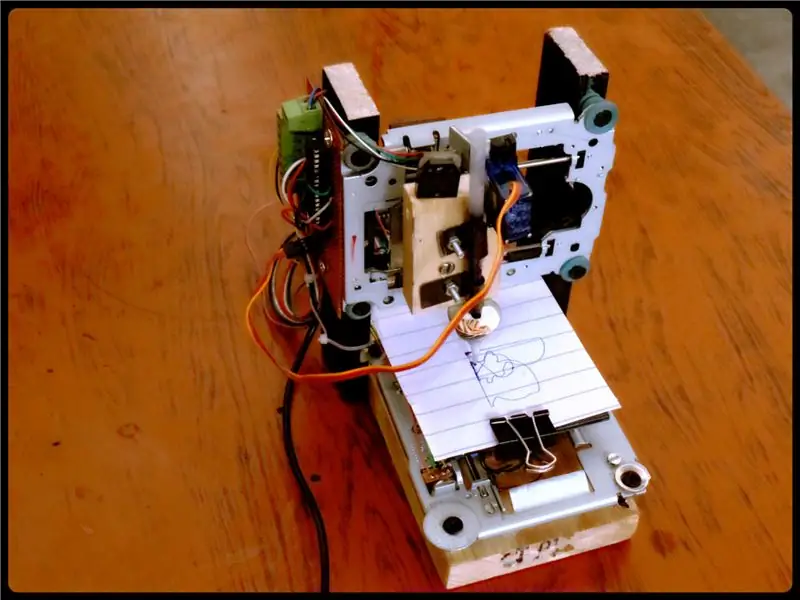
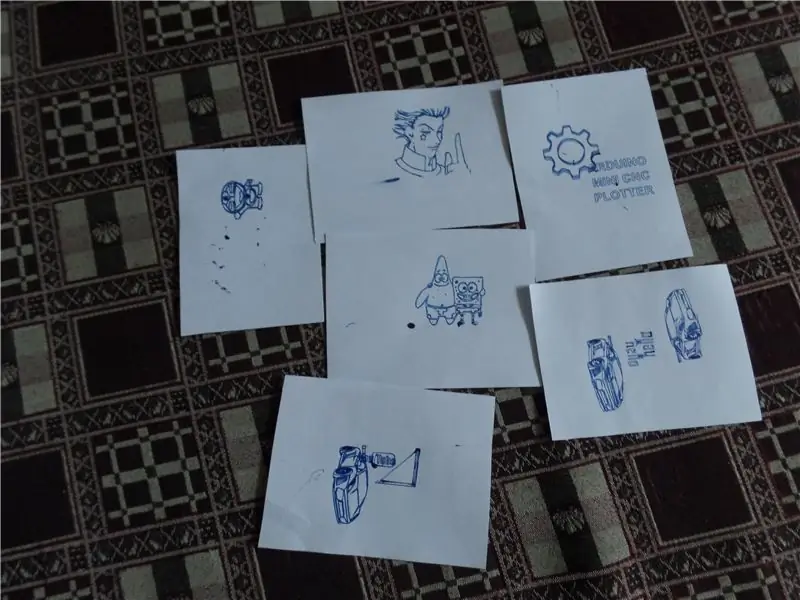
Questo mini plotter arduino CNC o XY può scrivere e realizzare disegni nell'intervallo di 40x40 mm.
Sì, questa gamma è breve, ma è un buon inizio per saltare nel mondo Arduino.
[Ho fornito tutto in questo progetto, anche PCB, file Proteus, design di esempio e molti altri dati, spero che ti piaccia e mi aiuti a supportare il mio canale istruttivo e YouTube.]
La cosa principale che significa molto è che devi sapere come controllare il motore passo-passo. Generalmente ci sono due tipi di motori passo-passo che sono ampiamente utilizzati.
- Bipolare (ha 4 fili)
- Unipolare (ha 5-6 fili)
PARTI:
- VECCHIE diapositive su DVD/CD rom
- Servomotore mini torre
- Arduino
- 2 pezzi L293D (IC driver a ponte H)
Il motore e le slitte di questo robot da disegno sono stati recuperati da vecchie rom DVD. Ricorda una differenza che è nelle filettature dell'albero motore. Come sappiamo, lo stepper del DVD ha già attaccato un albero filettato che gira. Quindi, la distanza da un thread all'altro dovrebbe essere la stessa della seconda diapositiva del DVD rom.
Ora vengono prese entrambe le diapositive. Ora devi testare i tuoi motori. Per effettuare il test effettuare il collegamento come mostrato nello schema.
Passaggio 1: layout del circuito Arduino/schema e PCB
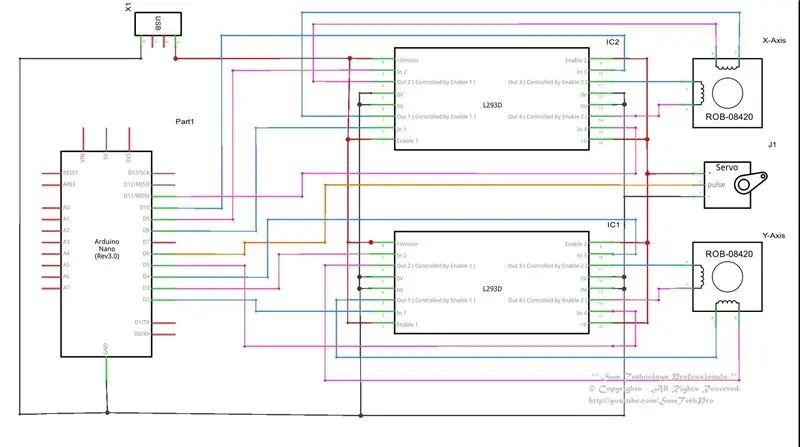
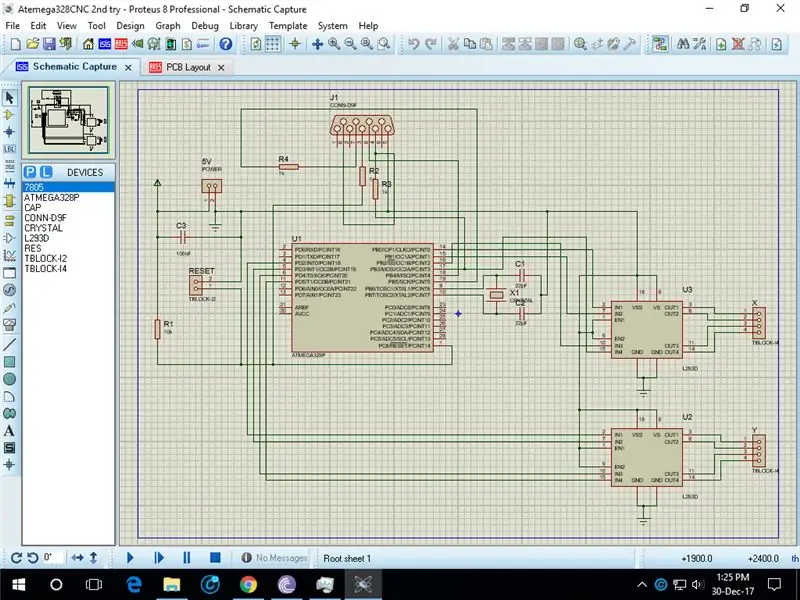

Qui ho mostrato lo schema secondo il quale è necessario effettuare i collegamenti dei motori tramite circuiti integrati driver L293D.
L'ho anche progettato su Proteus dove puoi anche eseguire simulazioni. In secondo luogo, ho progettato il layout del PCB per questo. Il progetto Proteus è anche allegato è utile solo per sviluppare una scheda professionale che non richiede arduino e devi masterizzare esadecimale su di essa. Il file esadecimale è disponibile anche nel file zip del progetto cnc di arduino.
I file zip del progetto non solo contengono il codice sorgente arduino e i file esadecimali (per lo sviluppo di schede professionali atmega328 e l293d) ma includono anche l'applicazione denominata "Processing 3" utilizzata per eseguire questo plotter CNC. Il "Processing 3" è un'app per PC (disponibile per Windows e altri sistemi operativi. Il mio file zip ha solo per Windows) per sviluppare applicazioni Java o programmi di test temporanei. Sì, è necessario uno schizzo per eseguire un "eseguitore di codice G" che è anche incluso nel file.
Per prima cosa aprirai gcode Excecuter in "processing 3" e poi eseguirai lo sketch facendo clic sul pulsante di riproduzione in alto, il "Gcode Excecuter" apparirà come un programma. Selezionare la porta premendo "P" sulla tastiera per selezionare la porta e seguire le istruzioni.
Il file ha anche molti esempi per testare la stampa della tua macchina. (Tutto il design che ho mostrato in questo tutorial).
Se vuoi progettare la tua immagine Gcode. Puoi progettarlo usando un'applicazione InkScape ecc.
In inkscape dovrai installare l'estensione G-Code per salvare i file come *. Gcode
Ci sono molti tutorial su YouTube che ti aiuteranno a usare InkScape e ad esportare immagini con il formato Gcode.
La cosa più importante che devi tenere a mente. L'area massima del tuo progetto di progettazione dovrebbe essere di 40 mm per 40 mm.
Passaggio 2: dai un'occhiata da vicino all'assemblaggio



Questo ti aiuterebbe a sviluppare la struttura. Perché le tue idee e la tua immaginazione faranno sempre qualcosa di diverso e migliore.
Nell'ultima foto ho cercato di mostrarti le cose che sono difficili da notare. Ho messo dei pennarelli con dei titoli. Guarda.
Ecco come sollevo la penna. Se metti una forte forza sul letto, non si muoverà. Quindi, una molla leggera sta abbassando la penna. Mentre il servomotore lo solleva.
Questa è la corretta disposizione della penna.
Ho usato strisce di metallo e le ho arrotondate secondo il tubo dell'inchiostro della penna in modo che si possa muovere su e giù liberamente ma abbia molto meno gioco (gioco). Sì, la penna non deve avere contraccolpo se lo ha creerebbe disturbo nel disegno quello che puoi vedere da una mia immagine tracciata in cui il design dell'ingranaggio non è corretto ogni volta.
Passaggio 3: esempio dei disegni che ho realizzato con il plotter
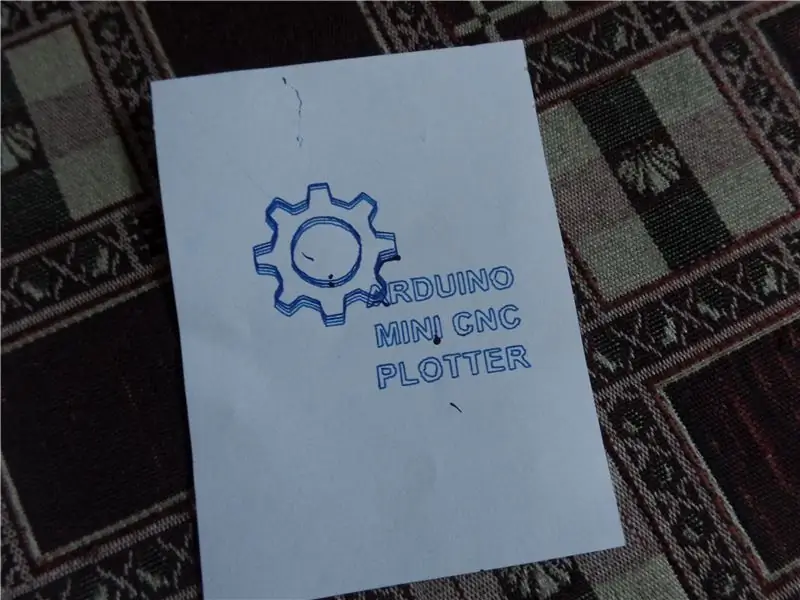

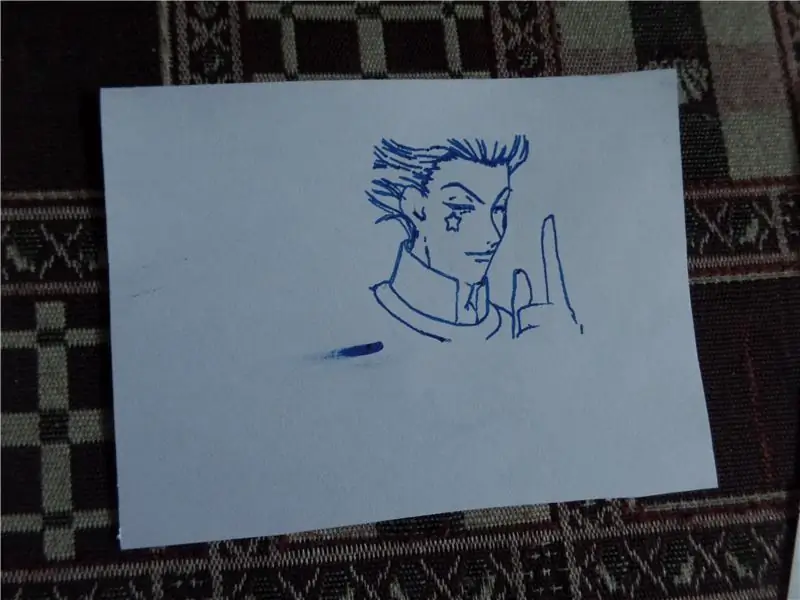
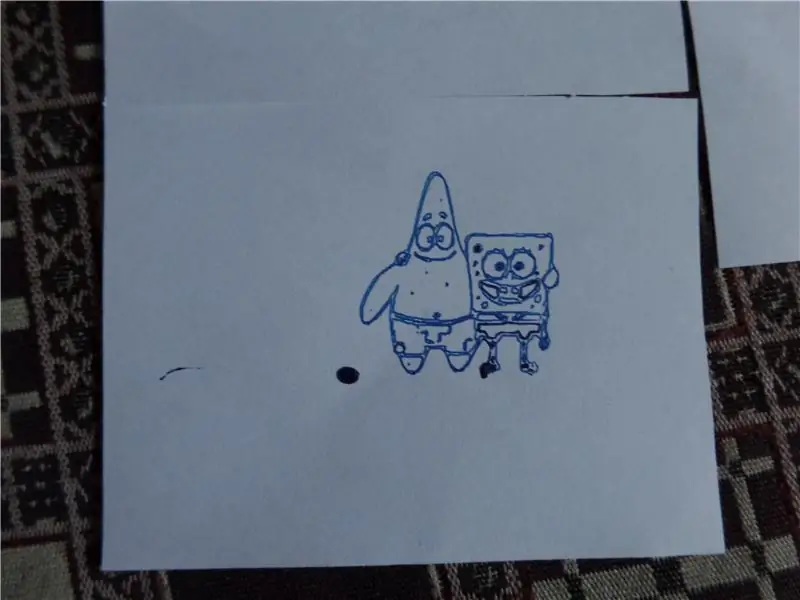
Guarda. Alcuni sono fatti con precisione e alcuni hanno problemi durante la regolazione.
Ma tutti sono fatti bene. È stato aggiunto un piccolo pezzo di legno per creare una separazione nella diapositiva del DVD e nel LETTO.
Dai un'occhiata anche al suo video di YouTube.
Consigliato:
PLOTTER BOTTIGLIE ROTANTE CNC: 9 passaggi (con immagini)

PLOTTER BOTTIGLIE ROTANTE CNC: Ho preso alcuni rulli, che probabilmente sono usati nella stampante. Mi è venuta l'idea di trasformarli nell'asse di rotazione del plotter per bottiglie CNC. Oggi vorrei condividere come costruire un plotter per bottiglie CNC da questi rulli e altri scarti. Per d
Plotter CNC: 3 passaggi

Plotter CNC: Ciao a tutti!Prima di tutto mi presento! Sono nuovo in Instructables.Sono Andrea Solari, ho 25 anni e sono laureato in ingegneria elettrica. In questi anni ho creato molti progetti personali, è giunto il momento di pubblicarne alcuni! se sei interes
Plotter robot CNC: 11 passaggi (con immagini)

Plotter robot CNC: a.articles {font-size: 110.0%; font-weight: grassetto; stile del carattere: corsivo; decorazione del testo: nessuna; background-color: red;} a.articles:hover {background-color: black;} Questa istruzione descrive un plotter robot controllato da CNC. Il robot comprende
Plotter a tamburo CNC: 13 passaggi (con immagini)

Plotter a tamburo CNC: a.articles {font-size: 110.0%; font-weight: grassetto; stile del carattere: corsivo; decorazione del testo: nessuna; background-color: red;} a.articles:hover {background-color: black;} Questa istruzione descrive un plotter A4/A3 realizzato con una sezione di plastica pi
Plotter CNC Arduino (MACCHINA DA DISEGNO): 10 passaggi (con immagini)

Plotter CNC Arduino (MACCHINA DA DISEGNO): Ehi ragazzi! Spero che ti sia già piaciuto il mio precedente tutorial "Come creare la tua piattaforma di allenamento Arduino" e sei pronto per uno nuovo, come al solito ho realizzato questo tutorial per guidarti passo dopo passo mentre realizzi questo tipo di super sorprendente
